Maison >Problème commun >Comment mettre à jour votre manette sans fil PlayStation DualSense à l'aide d'un PC Windows
Comment mettre à jour votre manette sans fil PlayStation DualSense à l'aide d'un PC Windows
- PHPzavant
- 2023-04-14 11:52:154259parcourir
Comment mettre à jour votre manette sans fil PlayStation DualSense à l'aide d'un PC Windows 10 ou Windows 11
Pour mettre à jour votre manette à l'aide d'un PC Windows 10 ou Windows 11, vous devez d'abord télécharger la nouvelle application DualSense Wireless Controller sur le programme de mise à jour du micrologiciel de votre PC. Vous pouvez télécharger le fichier exécutable via le lien ci-dessous. Une fois terminé, vous devez exécuter le fichier exécutable et suivre les instructions à l'écran pour installer l'application sur votre PC.
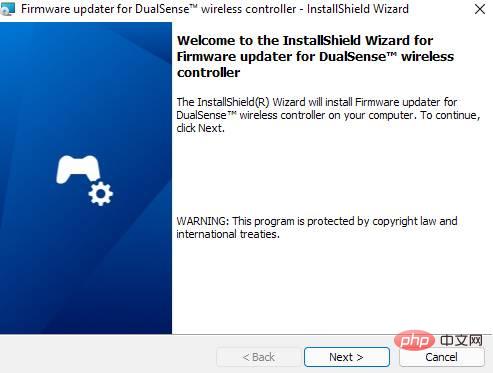
REMARQUE : pendant le processus d'installation, vous pouvez voir une demande de téléchargement de logiciels supplémentaires requis pour utiliser le programme de mise à jour du micrologiciel du contrôleur sans fil DualSense. Vous pouvez télécharger ce logiciel en suivant les instructions à l'écran.
Après avoir installé le logiciel, double-cliquez sur l'icône de l'application pour l'exécuter et vous devriez voir l'interface suivante.
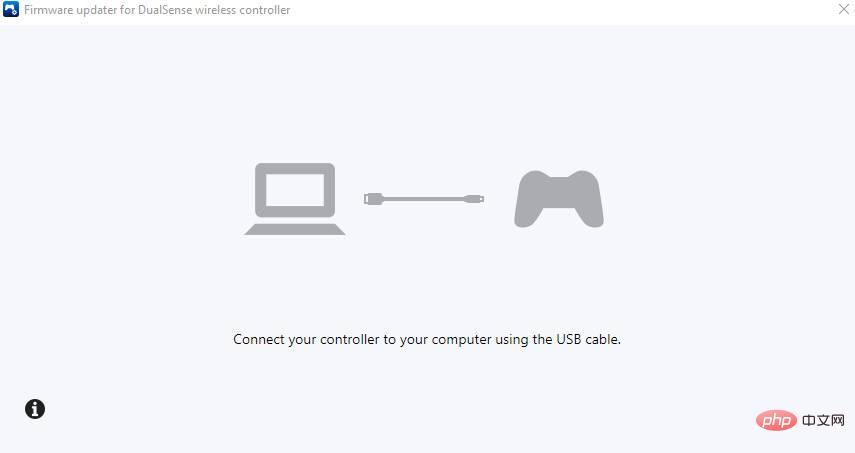
Pour mettre à jour le micrologiciel, connectez la manette sans fil DualSense à votre PC à l'aide d'un câble USB et suivez les instructions à l'écran pour démarrer la mise à jour du micrologiciel. Une fois la mise à jour terminée, cliquez sur OK pour terminer le processus. Votre contrôleur devrait maintenant exécuter la dernière version du micrologiciel disponible.
Veuillez noter que si vous possédez deux manettes sans fil DualSense ou plus, vous devez répéter le processus d'installation du micrologiciel pour chaque manette. Le programme de mise à jour du micrologiciel ne mettra pas à jour plusieurs contrôleurs en même temps. Il convient également de mentionner que vous ne devez pas éteindre votre PC ou débrancher le câble USB pendant la mise à jour, car cela pourrait endommager le contrôleur.
Ce qui précède est le contenu détaillé de. pour plus d'informations, suivez d'autres articles connexes sur le site Web de PHP en chinois!

